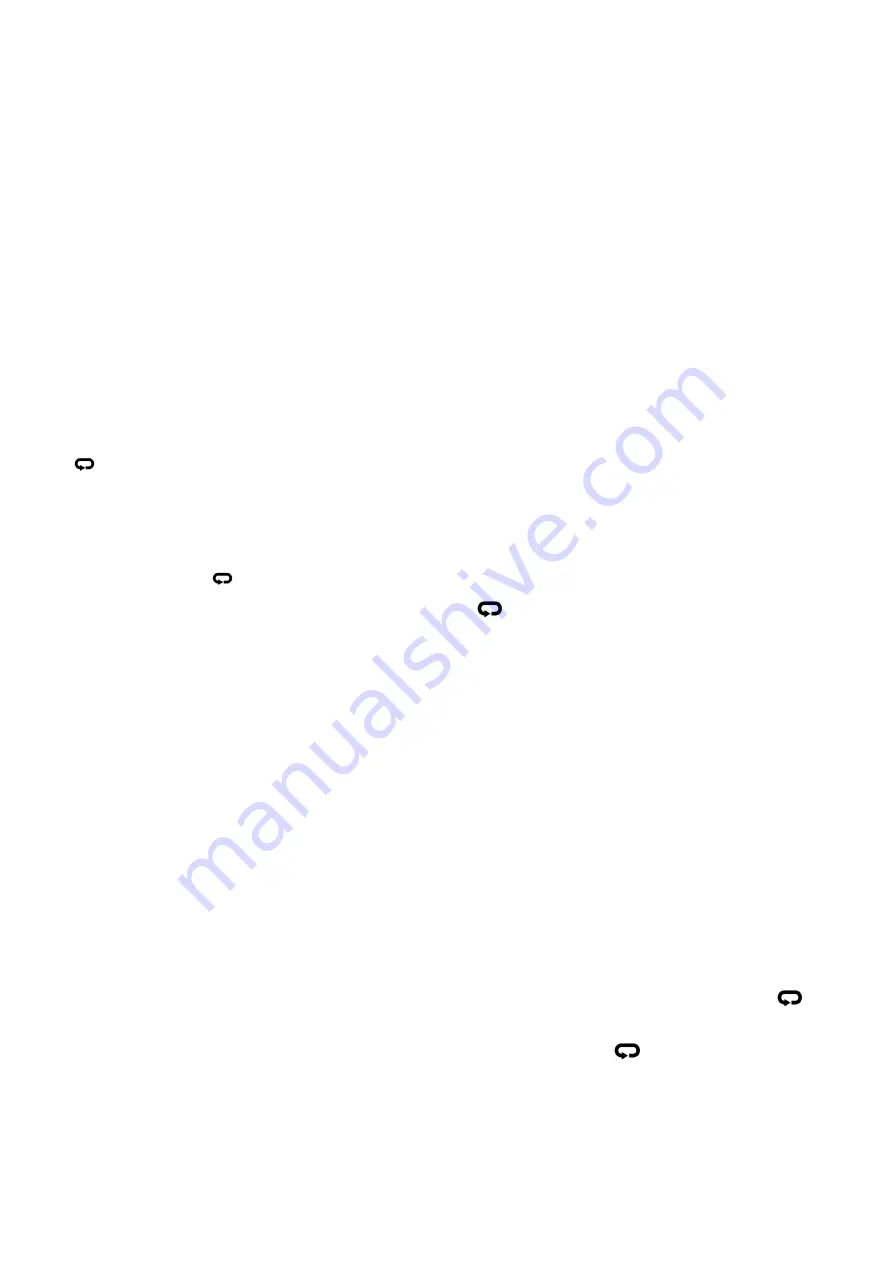
3
3.
Válasszunk az alábbi lehetőségek küzül:
•
A futópados távolság első alkalommal történő kalibrálásához válasszuk
a
Mentés
pontot.
A készülék jelzi, hogy végezzük el a futópados kalibrálást.
•
Az első kalibrálás utáni manuális kalibráláshoz válasszuk a
Kalibrálás
& Mentés
>
Igen
pontot.
4.
A futópad kijelzőjén ellenőrizzük a lefutott távolságot, majd adjuk meg azt
a készüléken.
Erőedzés tevékenység rögzítése
Erőedzés közben sorozatokat rögzíthetünk. Egy sorozat egy mozgástípus
többszöri ismétlését jelenti.
1.
Az óra számlapon nyomjuk meg a
START
gombot, majd válasszuk az
Erő
pontot.
Amikor első alkalommal rögzítünk erőedzést, ki kell választanunk, hogy
melyik csuklónkon hordjuk az órát.
2.
A számláló indításához válasszuk a
START
gombot.
3.
Kezdjük el az első sorozatot.
Az eszköz számolja az ismétléseket. Az ismétlés számláló akkor jelenik
meg, ha legalább négy ismétlést végeztünk.
TIPP!
Az eszköz csak egyféle mozgás ismétléseit számolja minden so
-
rozatnál. Ha meg szeretnénk változtatni a mozgástípust, először fejezzük
be a sorozatot, és kezdjünk el egy újat.
4.
A
gomb megnyomásával befejezzük a sorozatot.
Az eszköz megjeleníti a sorozat alatt végzett ismétlések számát. Néhány
másodperc múlva megjelenik a pihenés-számláló.
5.
Szükség esetén nyomjuk le hosszan a
DOWN
gombot, majd módosítsuk
az ismétlések számát.
T
I
PP!
Megadhatjuk a sorozatnál használt súlyt is.
6.
Ha befejeztük a pihenést, a
gomb megnyomásával elkezdhetjük a
következő sorozatot.
7.
A fenti lépéseket ismételjük el minden erőedzés gyakorlatnál, egészen a
tevékenység befejezéséig.
8.
Az utolsó sorozat után válasszuk a
START
gombot az időmérő beállításá
-
hoz.
9.
Válasszuk a
Mentés
pontot.
Tippek erőedzés tevékenység rögzítéséhez
• Sorozat közben ne nézzünk a készülékre.
A készüléket sorozat előtt és után, valamint pihenés közben kezeljük.
• Sorozat közben figyeljünk testtartásunkra, izomzatunkra.
• Végezzünk testtömeg vagy szabad súlyzós gyakorlatokat.
• Tartós, széles mozgástartományban végezzük az ismétléseket.
Az ismétlések akkor kerülnek feljegyzésre, amikor az a karunk, amelyen
a készülék van, visszaáll a kiinduló pozícióba.
NE FELEDJÜK!
A készülék nem számol lábgyakorlatokat.
• Mentsük el és továbbítsuk erőedzéseinket a Garmin Connect fiókunkra.
A Garmin Connect fiókban rendelkezésre álló eszközök segítségével
megtekinthetjük és szerkeszthetjük tevékenységeink részletes adatait.
ANT+
®
beltéri tréner használata
ANT+ beltéri tréner használatához először kerékpárunkat rögzítenünk kell
agörgő trénerhez, majd párosítanunkkell azt a készülékkel (
li kapcsolattal működő mérők, 29. oldal
).
A beltéri tréner használatával szimulálhatjuk egy pálya, edzés, tevékenység
megtétele során jellemző terhelést. Beltéri görgő tréner használata esetén a
GPS-vevő automatikusan kikapcsol.
1.
Nyomjuk meg a
START
gombot, majd válasszuk a
Beltéri tréner
pontot.
2.
Válasszunk az alábbi lehetőségek közül:
•
Szabad kerékpározás
– kötetlen kerékpáros tevékenység indítása.
•
Pálya követése
).
•
Edzés követése
– mentett edzés követése (
).
•
Teljesítmény beállítása
– a teljesítmény célértékének megadása.
•
Fokozat beállítása
– a szimulált fokozat értékének megadása.
•
Ellenállás beállítása
– a tréner által alkalmazott ellenállási erő megadá
-
sa.
3.
Nyomjuk meg a
START
gombot a tevékenységi időzítő indításához.
A tréner a pálya vagy a tevékenység magassági információja alapján növeli
vagy csökkenti az ellenállást.
Szabadtéri tevékenységek
A készülék szabadtéri tevékenységek végzését segítő alkalmazásokkal elő
-
re feltöltve érkezik. Ilyenek például a futásra, kerékpározásra szolgáló alkal
-
mazások. Szabadtéri tevékenységek esetén a GPS-vevő minden esetben be
-
kapcsol. Az alkalmazásokat bővíthetjük olyan alapértelmezett profilokkal, mint
a séta és az evezés tevékenység, de egyedi sport tevékenységeket is létre
-
hozhatunk (
Egyedi tevékenység létrehozása, 2. oldal
).
Multisport tevékenység
Triatlonosok, duatlonosok, és egyéb, több számból, sportágból álló verse
-
nyek résztvevői számára hasznos funkció a multisport tevékenység, példálul
a triatlon, vagy futás-úszás. Multisport tevékenység során egyik sportágból a
másikba válthatunk, és láthatjuk a többféle tevékenységgel együttesen meg
-
tett távot, eltelt időt.
A multisport tevékenységet egyedi igényeink szerint át is alakíthatjuk, vagy a
szabványos triatlon versenyekhez alkalmazhatjuk a gyári alapbeállítás szerin
-
ti multisport tevékenységet.
Triatlon edzés
Triatlon edzésen történő részvétel esetén a triatlon tevékenységet választ
-
va könnyen válthatunk a sportágak között, ezzel külön mérhetjük az egyes
sportágak idejét, majd együtt menthetjük el a teljes tevékenységet.
1.
Nyomjuk meg a
START
gombot, majd válasszuk a
Triatlon
pontot.
2.
A
START
gombbal indítsuk a számlálót.
3.
Az egyes sportág váltások kezdeténél és végén mindig nyomjuk meg a
gombot.
A triatlon tevékenység profilnál a váltást kezelő funkció igény szerint be-
és kikapcsolható.
4.
Az edzés végén nyomjuk meg a
STOP
gombot, majd válasszuk a
Mentés
pontot.
Multisport tevékenység létrehozása
1.
Az óra számlapon nyomjuk meg a
START
gombot, majd válasszuk a
Hozzáadás
>
Multisport
pontot.
2.
Válasszunk egy multisport tevékenység típust, majd nevezzük el.
Amennyiben az új tevékenységet meglévő multisport tevékenység nevén
mentjük el, a név egy sorszámot kap, pl. Triatlon (2).
3.
Válasszunk legalább két tevékenység profilt.
4.
Válasszunk az alábbi lehetőségek közül:
•
A tevékenység saját igényeinkre történő testreszabásához módosítsuk
a beállítási lehetőségeket. Például be- és kikapcsolhatjuk a váltásokat,
amely funkció külön kezeli az egyes tevékenység közötti váltásokat.
•
A
Kész
gombot választva elmentjük és akár használatba is vehetjük a
multisport tevékenységet.
5.
Az
Igen
gombot kiválasztva a tevékenység bekerül a kedvencek listájába.
Tippek triatlonozáshoz, multisport tevékenységekhez
• Az első tevékenység indításához nyomjuk meg a
START
gombot.
• A következő tevékenységre történő váltáshoz nyomjuk meg a
gombot.
Amennyiben a váltás funkció be van kapcsolva, a váltás ideje a tevékeny
-
ségektől elkülönülten kerül rögzítésre.
• Amennyiben szükséges, a
gomb megnyomásával indítsuk a követ
-
kező tevékenységre.
•
Az
UP
és
DOWN
gombokkal megtekinthetjük az adatképernyőket.
Futópályás futás
Mielőtt megkezdnénk a pályán történő futást, bizonyosodjunk meg róla, hogy
szabványos formájú 400 m-es futópályán végezzük a tevékenységet.
A futópályássá futás tevékenységgel rögzíthetjük a kültéri futópályás ada
-
tokat, mint például a megtett távolságot méterben, valamint a megtett kö
-
rök számát.






































